YOUTUBEの楽しみ方 コツ
PC元気COM
探し物はここにキーワードを入れて検索してくださいね~
YOUTUBEの楽しみ方 コツ
動画の中断にお悩みの方へ『動画が中断してうまく動画が再生できない』
当PC文房具化計画 BackNunberサイトでは、「英語で歌いたい」グッチが、
洋楽の動画を紹介しています。
『動画が中断してうまく動画が再生できないから、つまんない』というお声をいただきました。
(1) 動画の中断にお悩みの方へ
動画再生時間は、早朝から夕方4時位までがベストです。
つまり欧米が寝ている時間帯ということですね。
でもそうそうタイミング良く聞けるわけではありません。
夜はどうしても動画が途中で途切れます。
YouTubeの画像の下にある、一番左の再生/停止ボタンをクリックして再生を停止させます。

それでもローディングは続いているので、右横のゲ ージが赤色で一杯になるのを待って、再び再生/停止ボタンをクリックして再スタートさせてください。

その間、歌詞を読んだり、別ウィンドーで訳を見たりして楽しんでくださいね。
そもそもローディングに時間がかかるから動画はダメかもという方は
ローディングが進行している間は、画面を縮小して気にしないことです。
別のウィンドーを開いてそちらを楽しむか、自分で和訳などしてみてはいかがでしょう。
この際お茶にしてもいいですよね。
いったん赤のゲージが一杯になるまでローディングすれば、動画がパソコンのテンポラリーインタネットファイルズフォルダに保存されていますから、PCの設定にもよりますが、数日は、再生/停止ボタンを押すだけですぐにその動画をスタートすることができるはずです。
テンポラリーインタネットファイルズフォルダ
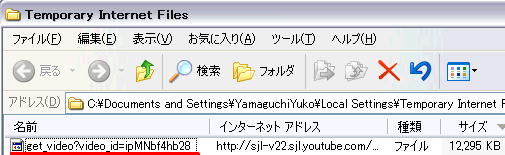
実は、このファイルの実態はFLVなので、切り取るか、コピーして他のフォルダに
保存すれば、そのまま使えます。
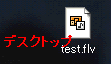
ところで、
特殊フォルダってどこにあるの?
Windowsの特別なフォルダで分かりにくいフォルダを簡単に開けるソフトで
「ういん観光案内」というのがあります。
http://pcgenki.com/soft3/winkanko.htm
(2) 動画の保存
とはいえ、YOUTUBE動画はいつかは消えるもの・・・
あとあとも楽しみたいのなら、「シェアしましょう」というわけで
BackNunberサイトの場合は、画面下の黄色の部分
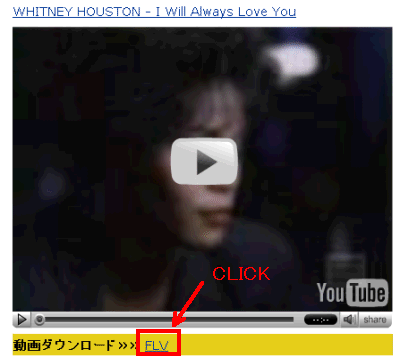
クリックしてダウンロードページに飛びダウンロードしてください。
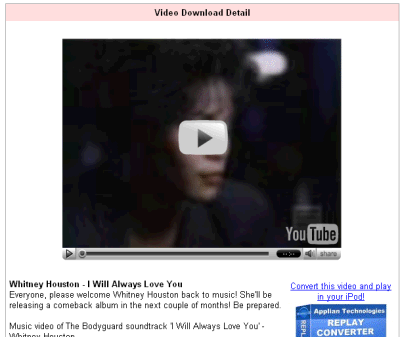 ダウンロードページに飛びました。
ダウンロードページに飛びました。画面を下にスクロールします。
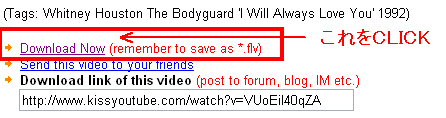
→ Download Now (remember to save as *.flv)
とありますから、そのリンクをクリックします。
ファイルのダウンロードダイアログが表示されるので、
保存(S)をクリック。
名前を付けて保存します。

保存するときに、拡張子がないので”.flv” をつけるのをお忘れなく。
あとは、FLVプレイヤー(さるさるぷれいやーや、VLCぷれいやー)で再生します。
